KHỞI ĐỘNGCâu hỏi: Ở bài học trước, em đã sử dụng phần mềm word để soạn thảo 5 điều Bác Hồ dạy.Em có...
Câu hỏi:
KHỞI ĐỘNG
Câu hỏi: Ở bài học trước, em đã sử dụng phần mềm word để soạn thảo 5 điều Bác Hồ dạy.
Em có biết làm thế nào để đưa được hình ảnh hoa sen vào văn bản như hình 1 không?
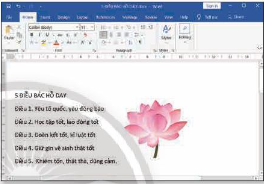
Câu trả lời:
Người trả lời: GV. Đỗ Hồng Giang
Cách làm:
1. Mở phần mềm Word.
2. Chọn tab "Insert" trên thanh công cụ.
3. Chọn "Picture" từ menu drop-down.
4. Chọn hình ảnh hoa sen từ thư mục chứa hình ảnh trên máy tính.
5. Nhấn OK để chèn hình ảnh vào văn bản.
Câu trả lời:
Để đưa hình ảnh hoa sen vào văn bản trong Word, bạn cần mở phần mềm Word, sau đó chọn tab "Insert" trên thanh công cụ. Tiếp theo, chọn "Picture" từ menu drop-down và chọn hình ảnh hoa sen từ thư mục chứa hình ảnh trên máy tính. Cuối cùng, nhấn OK để chèn hình ảnh vào văn bản.
1. Mở phần mềm Word.
2. Chọn tab "Insert" trên thanh công cụ.
3. Chọn "Picture" từ menu drop-down.
4. Chọn hình ảnh hoa sen từ thư mục chứa hình ảnh trên máy tính.
5. Nhấn OK để chèn hình ảnh vào văn bản.
Câu trả lời:
Để đưa hình ảnh hoa sen vào văn bản trong Word, bạn cần mở phần mềm Word, sau đó chọn tab "Insert" trên thanh công cụ. Tiếp theo, chọn "Picture" từ menu drop-down và chọn hình ảnh hoa sen từ thư mục chứa hình ảnh trên máy tính. Cuối cùng, nhấn OK để chèn hình ảnh vào văn bản.
Câu hỏi liên quan:
- KHÁM PHÁ1. Chèn, thay đổi kích thước, di chuyển hình ảnhCâu hỏi 1: Quan sát Hình 2 và cho biết lí...
- Câu hỏi 2: Lựa chọn một số việc dưới đây và sắp xếp theo thứ tự đúng để thay đổi kích thước, di...
- 2. Chọn, sao chép, di chuyển, xóa phần văn bảnCâu hỏi 1: Trong văn bản ở hình 6c, em hãy nêu các...
- Câu hỏi 2: Hãy nêu các bước thực hiện di chuyển văn bản để từ văn bản như ở Hình 7d ta có được văn...
- Câu hỏi 3: Em hãy thực hiện ghép nối thao tác ở cột bên trái với kết quả tương ứng ở cột bên...
- LUYỆN TẬPCâu hỏi 1: Hãy nêu các việc cần thực hiện để từ tệp văn bản 5 điều Bác Hồ dạy có được văn...
- Câu hỏi 2: Em hãy nêu các việc cần thực hiện để từ văn bản ban đầu ở Hình 9 có được văn bản ở Hình...
- THỰC HÀNHCâu hỏi 1. Thực hành trên máy tính theo các yêu cầu sau:a. Kích hoạt phần mền Wordb. Mở...
- Câu hỏi 2: Thực hành soạn thảo văn bản theo các yêu cầu sau:a. Kích hoạt phần mền Wordb. Soạn thảo...
- VẬN DỤNGCâu hỏi 1: Quan sát, thảo luận với bạn để chỉ ra cách soạn thảo nhanh nhất văn bản có nội...
- Câu hỏi 2: Thực hiện soạn thảo văn bản, chèn hình ảnh minh họa để được văn bản tương tự như ở hình...






Cuối cùng, điều chỉnh kích thước và vị trí của hình ảnh hoa sen trong văn bản để nó phù hợp với nội dung.
Em chọn hình ảnh hoa sen từ máy tính của mình và bấm 'OK' để chèn hình ảnh vào văn bản.
Tiếp theo, em chọn 'Hình ảnh' trong mục 'Hình ảnh' trên thanh công cụ được hiển thị.
Sau đó, em nhấn vào tab 'Chèn' trên thanh công cụ của phần mềm word.
Để đưa hình ảnh hoa sen vào văn bản, trước hết em cần chọn vị trí muốn chèn hình ảnh vào trong văn bản.